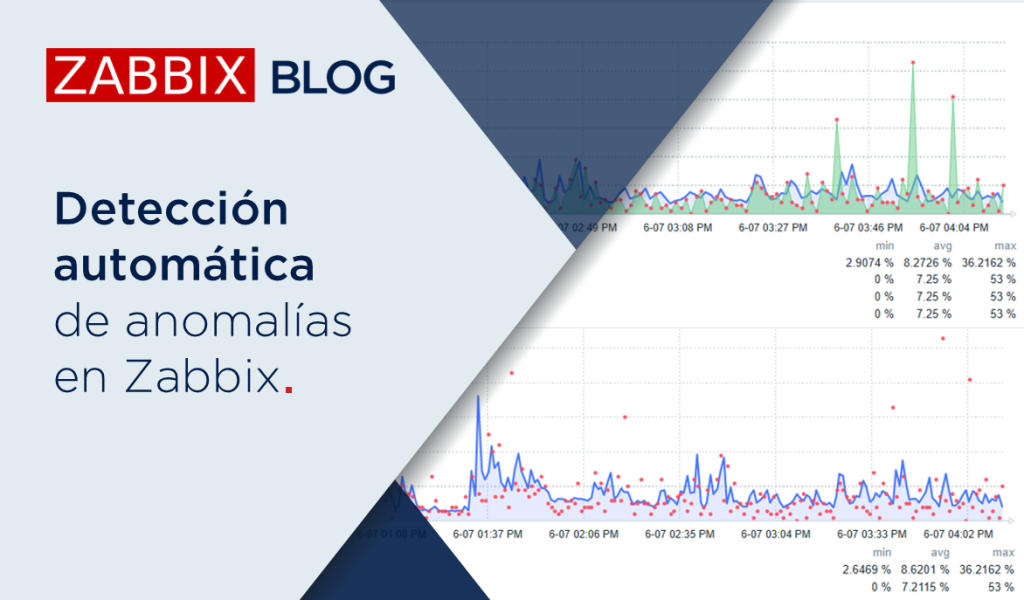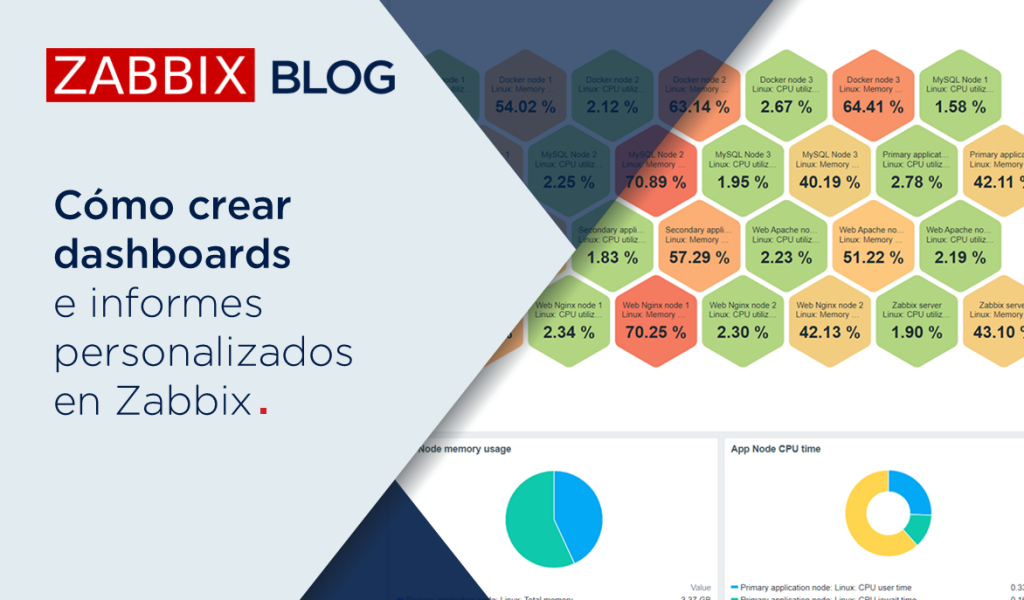El monitoreo efectivo de servidores y aplicaciones es clave para garantizar la estabilidad de nuestra infraestructura crítica. Contar con un sistema de mensajería en tiempo real permite, una respuesta rápida ante cualquier incidente.
En este artículo, explicaremos las mejores prácticas para integrar Slack con Zabbix, asegurando una configuración eficiente y escalable.
¿Qué es Slack y por qué usarlo para alertas de monitoreo?
Slack es una plataforma de mensajería en tiempo real diseñada para facilitar la comunicación y colaboración entre equipos.
Su uso en entornos de monitoreo, como con Zabbix, permite centralizar las alertas en canales específicos, agilizando la detección y respuesta ante incidentes críticos.
Gracias a su flexibilidad y compatibilidad con integraciones, Slack se convierte en una herramienta ideal para mantener informados a los equipos de TI de forma inmediata y eficiente.
Creación del canal en Slack
Desde nuestro espacio de trabajo en Slack, creamos un canal llamado zabbixlatam-alerts.
Seleccionamos la opción de canal privado para que solo las personas con el enlace puedan acceder.
Hacemos clic en «Crear» y verificamos que el canal ha sido generado correctamente.
Creación de una aplicación en Slack
Para comenzar, accedemos a la página de API Slack, luego creamos una nueva aplicación seleccionando la opción «From scratch» en el menú de configuración inicial.
Asignamos el nombre ZabbixLatAm-Alerts, seleccionamos nuestro espacio de trabajo y procedemos a la creación de la aplicación.
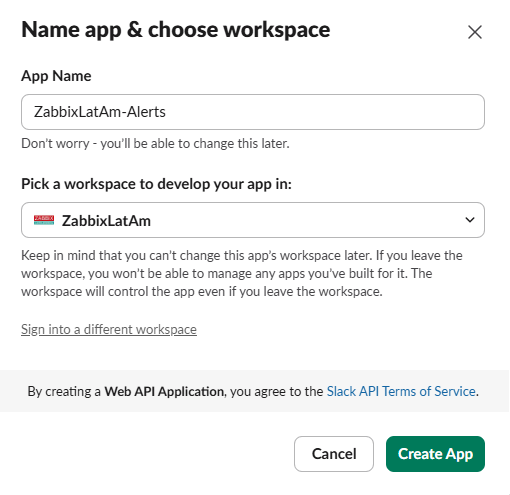 Configuración de permisos en Slack
Configuración de permisos en Slack
En la sección «Manage Distribution», dentro de «Enable Features & Functionality», seleccionamos «Bots».
Hacemos clic en «Review Scopes to Add» y agregamos los permisos necesarios para que el bot pueda escribir en el canal.
Buscamos «OAuth Tokens» e instalamos la aplicación en nuestro espacio de trabajo, verificando los permisos asignados.
Se generará un token que utilizaremos en la configuración de Zabbix.
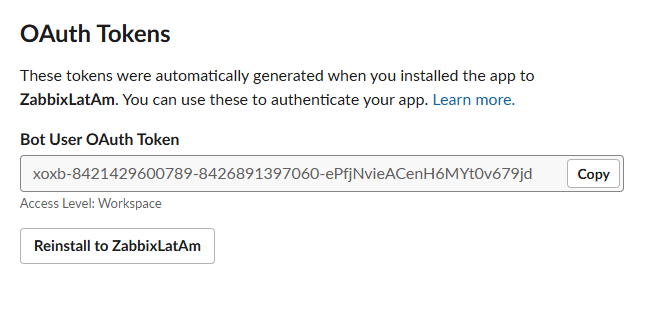 Verificamos que la aplicación ha sido creada correctamente en el portal de Slack.
Verificamos que la aplicación ha sido creada correctamente en el portal de Slack.
Para añadir la aplicación al canal zabbixlatam-alerts, debemos hacer clic derecho sobre la aplicación. Se mostrarán detalles adicionales, incluyendo el canal al que se agregará.
Una vez agregada, la aplicación estará disponible en la sección de integraciones de nuestro canal.
Configuración en Zabbix
Accedemos al frontend de Zabbix y nos dirigimos a «Alerts» > «Media types» > «Slack». Pegamos el token generado, especificamos el canal creado, la URL del servidor de Zabbix y actualizamos la configuración.
Realizamos una prueba de envío de mensajes para confirmar que la integración está funcionando.
Desde la aplicación de Slack, verifica que la alerta de prueba se haya recibido correctamente.
Al momento de enviar mensajes, es necesario otorgar permisos a un usuario creado en Zabbix en la ruta «Users» > «Create User». En la pestaña «Media», seleccionando Slack como opción para el envío de mensajes; además, se debe configurar la severidad de las alertas que deseamos recibir.
Posteriormente, se debe crear un Trigger Action en la ruta «Alerts» > «Actions» > «Trigger Actions» para definir los tipos de alertas de nuestros equipos, ya sean de item o trigger específicos, con base en nuestras necesidades.
Mejores prácticas
- Uso de múltiples canales: es recomendable crear canales específicos para cada tipo de alerta, ya sea para grupos concretos o áreas determinadas.
- Verificación inicial: es crucial revisar detalladamente la configuración y los permisos de los bots integrados en Slack durante su creación. Esto asegura un nivel óptimo de seguridad desde el inicio y previene accesos no autorizados.
Conclusión
Zabbix ofrece una gran variedad de integraciones con sistemas de mensajería, y su conexión con Slack permite una supervisión eficiente de los servicios críticos.
Siguiendo estas mejores prácticas, podemos garantizar una correcta administración de alertas y mejorar la respuesta ante incidentes, manteniendo la estabilidad y seguridad de nuestra infraestructura.








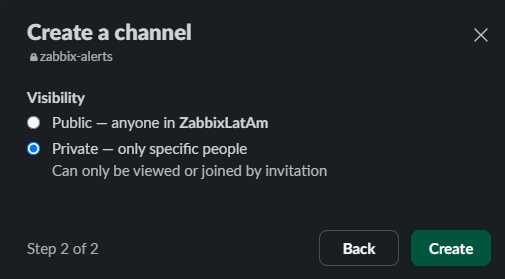
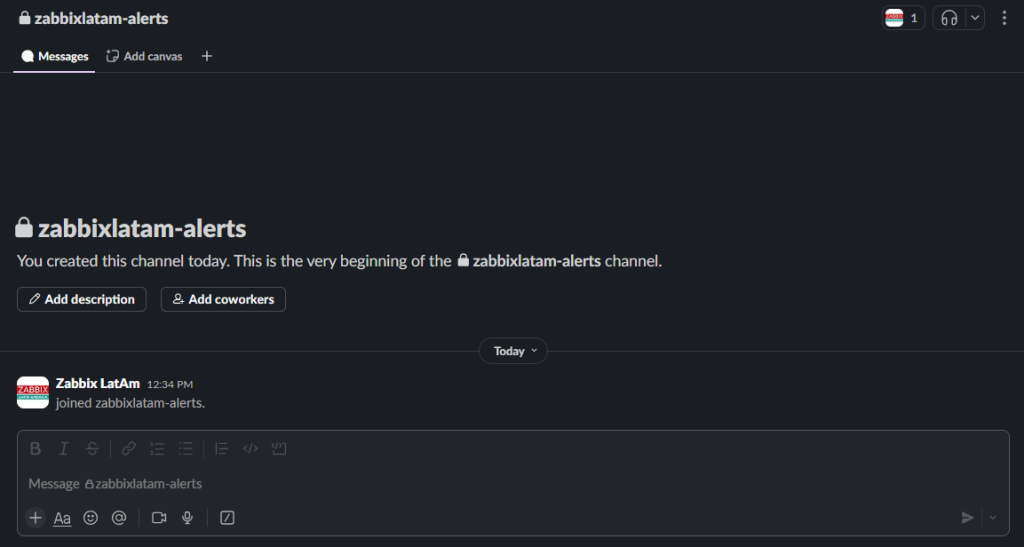

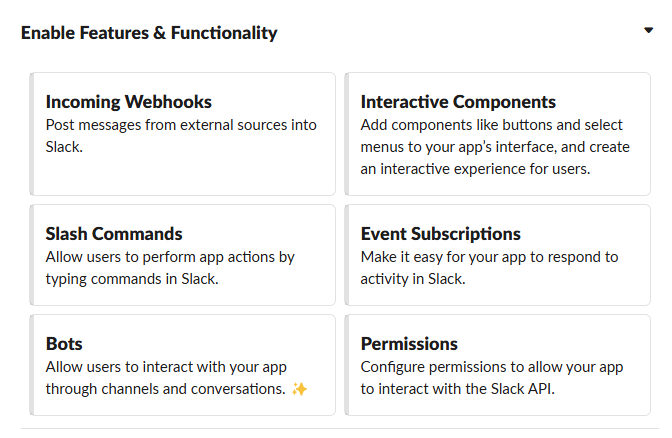
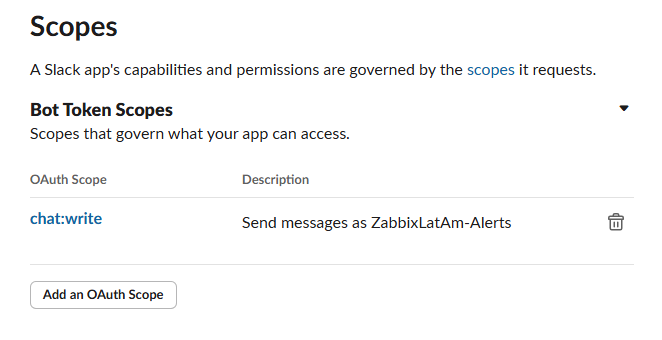
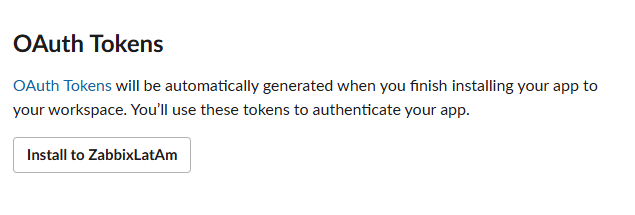
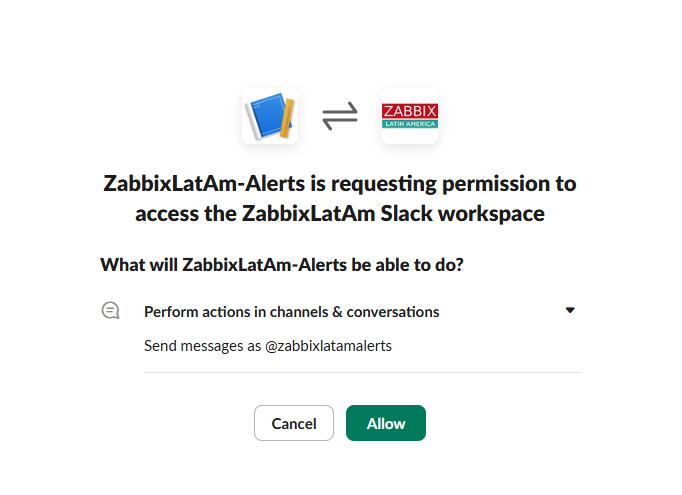
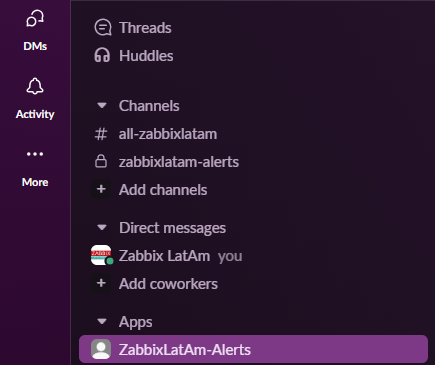
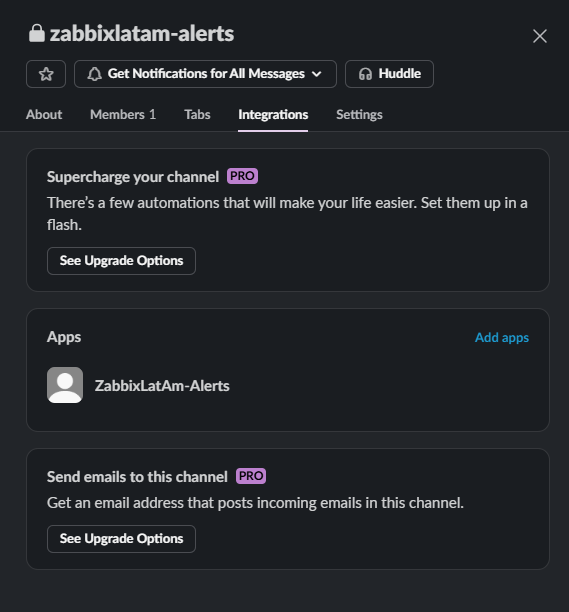
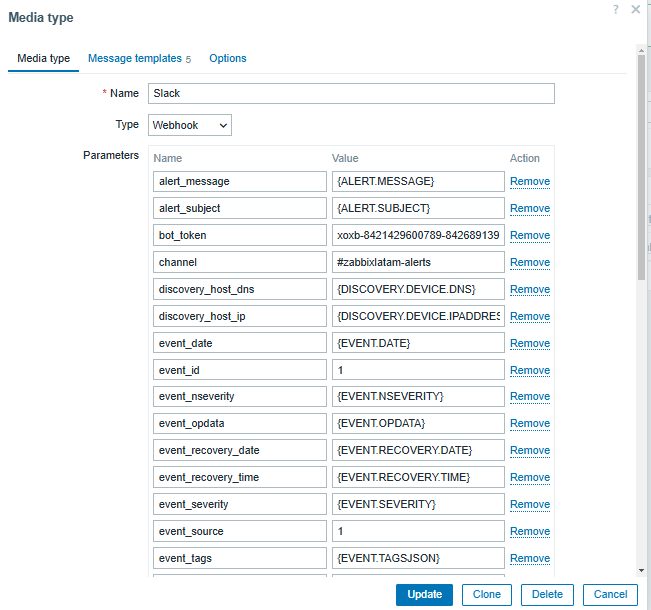
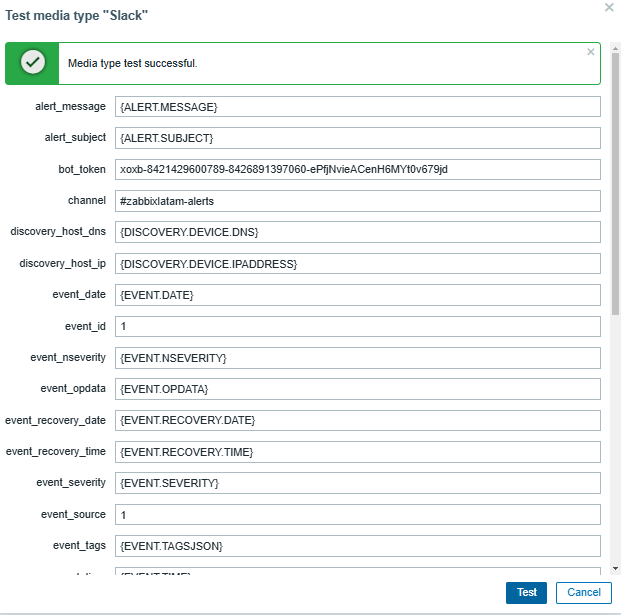



 Prev Post
Prev Post